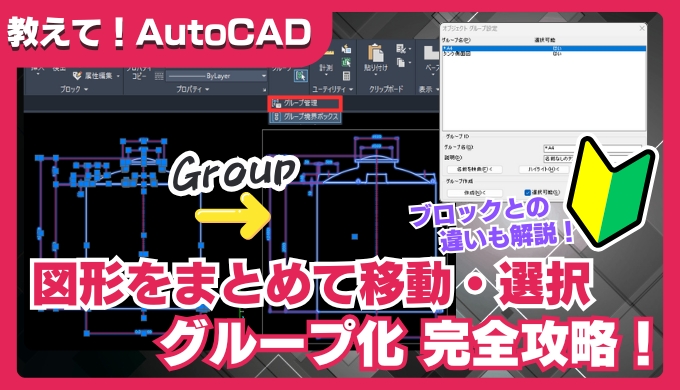この記事の難易度
AutoCADで作業をしていると、複数の図形を一括で選択したり、まとめて移動・複写したいときってはありませんか?
そんなときに便利なのが「グループ化」機能です。
ブロックのように再利用を前提とした機能ではなく、一時的に図形をまとめて管理したいときに使える柔軟なツールとして、作業効率を改善できます。
図面の要素をグループ化することで選択ミスや操作の手間を減らし、よりスムーズな図面編集が可能になります。
この記事では、AutoCADのグループ化の基本操作から編集方法、よくある「名前なしグループ(*A1など)」の意味、実務での活用例、ブロックとの違いまで丁寧に解説します。
- AutoCADのグループ化とは?ブロックとの違いも解説
- グループの作成・編集・削除の具体的手順
- 名前なしグループ(*A1など)とは何か?
- 実務で役立つグループ化の活用事例

AutoCADユーザーなら押さえておきたい基本機能!
図面をもっと効率的に扱うために、グループ化をマスターしましょう!
グループ化とは?どんなときに使う?
AutoCADの「グループ化」とは、複数の要素(線分、円、ポリラインなど)をまとまりで扱える機能です。
ブロックとは違って個別編集が可能なまま選択・移動・コピーなどが簡単にできる点が特徴です。
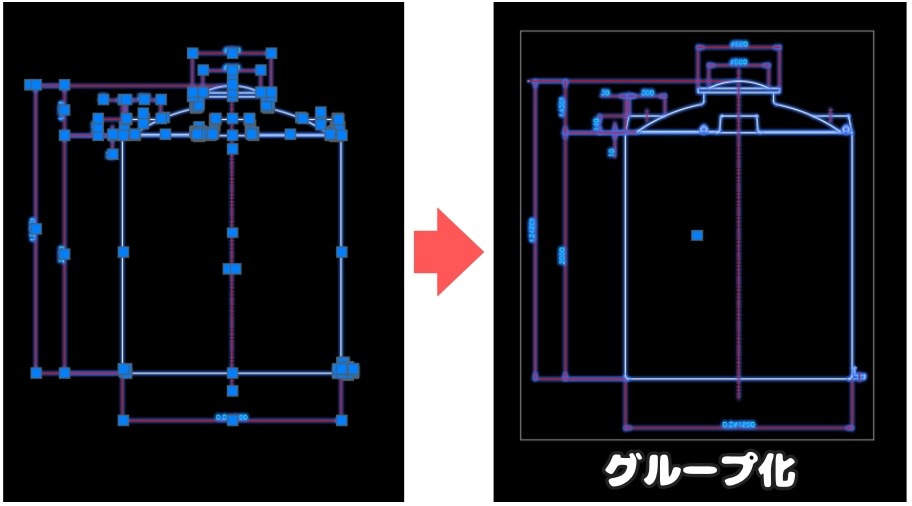
上の図面のようにゴチャゴチャした要素をグループ化でまとめることで一括で選択したり、移動や複写ができ、作業の手間を削減できます。
グループ化を使う主なメリットはこちらの通りです:
- 複数の図形をまとめて選択・移動できる
- 作業効率が向上する
- ブロックほど厳格でなく、柔軟な編集が可能
- 図面の一部を仮のまとまりとして扱える

Officeソフトのグループ化と同じイメージです。ブロック化とは違うのでご注意を!
グループ化の手順と基本操作
グループ化の基本的な操作は以下の通りです。
リボンの「ホーム」タブ → 「グループ」パネル → 「グループ管理」をクリックします。
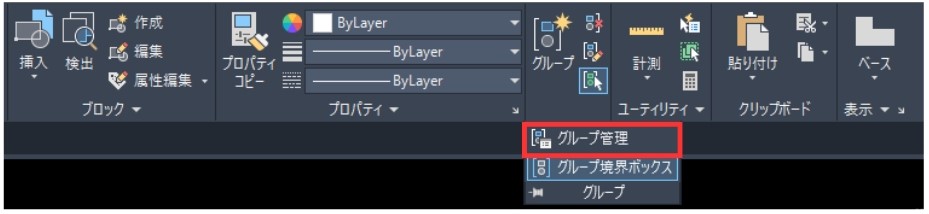
オブジェクト グループ設定画面が開いたら、「グループ名」と「説明」を設定します。
ここではどのグループ名か判別しやすい名前にしましょう。
説明に関しては記載してもしなくてもOKですが、あったほうがわかりやすいです。
最後にグループ作成から「作成」を選択して、まとめたい図面を選択し、Enterキーを入力します。
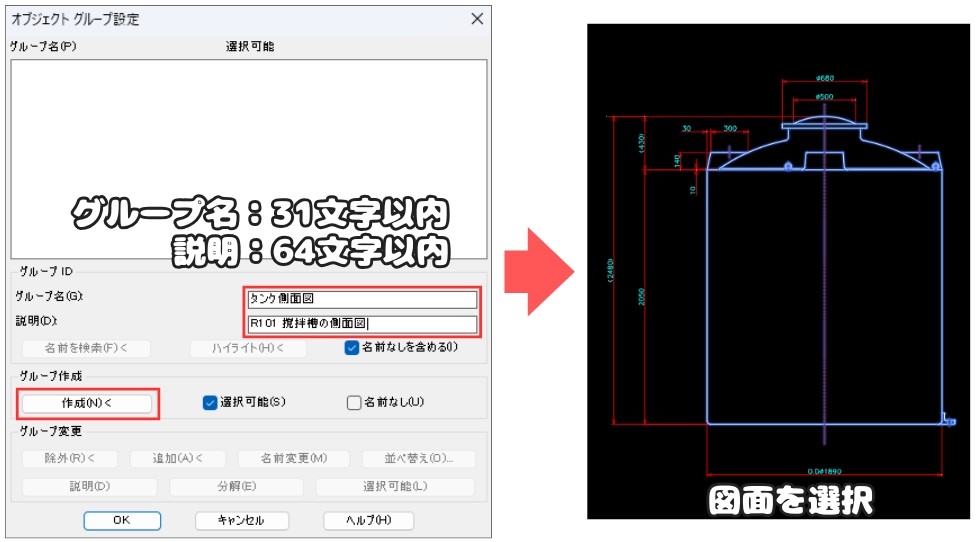
選択が完了したら「OK」をクリックして作成完了です。
該当図面がグループ化されて一括選択できるようになります↓

グループ化した図面要素を個別に選択したい場合は「グループ」パネルから「グループ選択 オン/オフ」のチェックを外せばOKです(下図の赤枠部分)


個別選択したり削除などもできます。ここで編集してもグループ情報は保持されます!
グループ編集(追加・除外・削除)
先ほど設定したグループの内容を修正しましょう。ここでは新たな要素をグループに追加、除外する方法を説明します。
リボンの「ホーム」タブ → 「グループ」パネル → 「グループ管理」をクリックしてオブジェクトグループ設定を開きます。次に「グループ変更」から「追加」を選択して、新たに追加したい要素を選びます。
除外する場合も同様に「グループ変更」から「除外」を選択してから要素を選びます↓
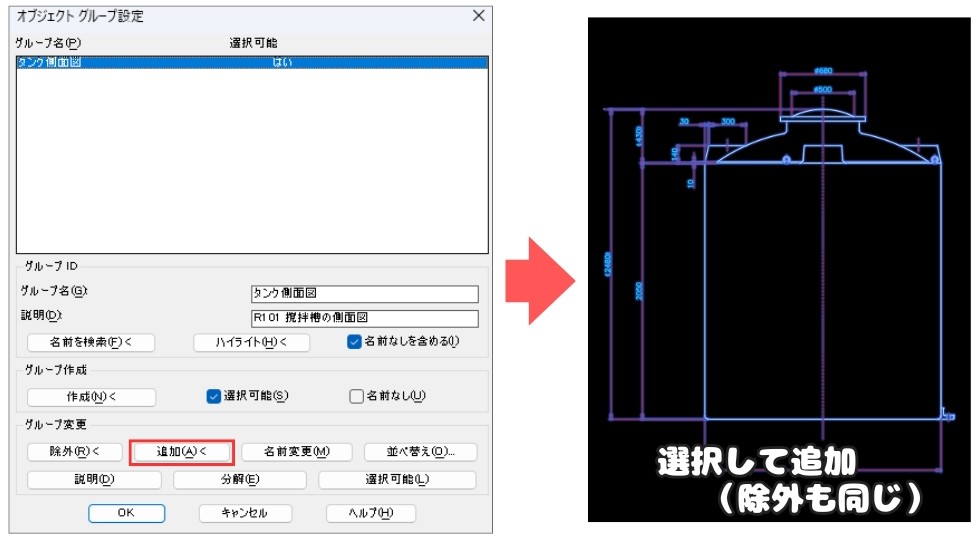
要素ではなくグループ自体を削除するにはコマンドラインからUNGROUPコマンドを使います。
- コマンドラインから
UNGROUPと入力 - 分解したいグループを選択
- Enterキーで確定
これで図形同士のグループ化が解除され、個別の図形として扱えるようになります。
名前なしグループとは?「*A1」などの意味
グループ作成時に名前を入力しなかった場合、自動的に「*A1」「*A2」などの形式で名前なしグループが作成されます。これは一時的なグループで、以下のような特徴があります。
- 名前の最初に「*」がつく(AutoCADが内部的に自動命名したもの)
- 同じ図面内で重複しない番号が振られる
- 一時的な作業用グループとして便利
- 名前なしでも通常のグループと同様に操作可能
名前なしグループを設定するには、グループ作成から「名前なし」にチェックを入れて、対象オブジェクトを選択すればOKです↓
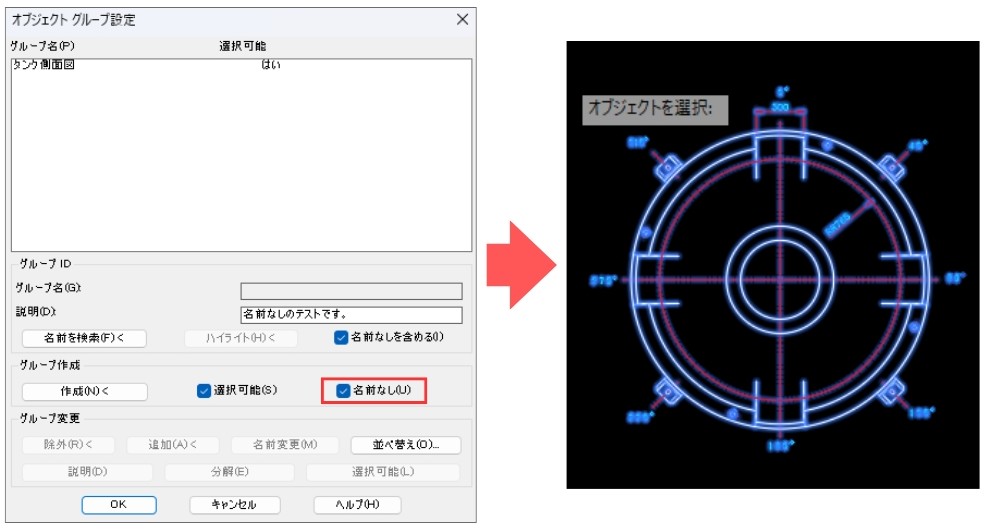
すると自動で「*」のついたグループが作成されます。
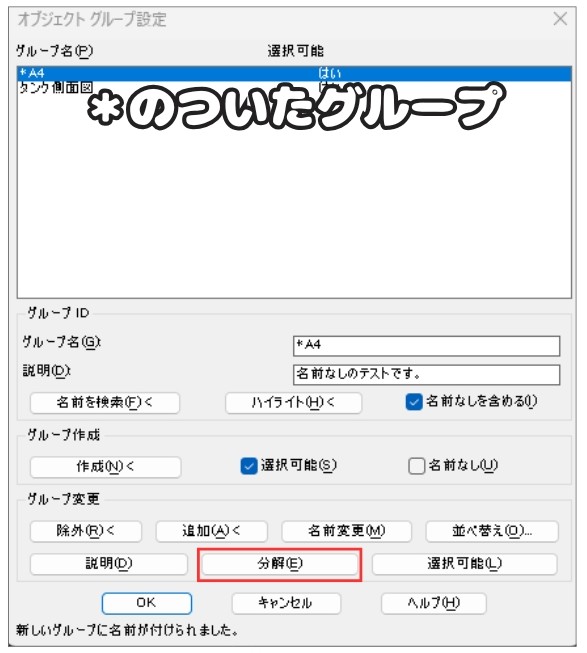

管理の都合上、なるべく名前付きグループで作成することをおすすめします。
実務での活用例
グループ化は特に短期的に図形をまとめて管理したいときや、仮のまとまりで一時的に作業効率を上げたいときに有効です。以下にいくつかの活用例を紹介します。
- 配置変更時の一時グループ化
建具や家具の図形を一時的にグループ化し、仮レイアウトとして移動やコピーに使う。 - 修正指示用の図形グループ
修正箇所を明示するための雲マークや矢印をまとめてグループ化し、指示図として扱う。 - 印刷範囲やレイアウトの枠をグループ化
印刷範囲を示す矩形とタイトル枠などをグループ化して、範囲ごとの管理を簡単にする。

ブロックよりもできることは少ないので、一時的な活用がメインです。
(補足)ブロックとの違いにも注意
「グループ」と似た機能に「ブロック」がありますが、それらの違いについてまとめるとこんな感じです↓
グループは柔軟で軽量な管理手段、ブロックは定義された図形セットの再利用手段という位置づけです。
ちなみにブロックについては過去の記事で詳しく紹介しているので参照ください。

ブロックは習得が大変ですがとても便利なので、あわせて学習してみてください!
まとめ:グループ化を活用してAutoCAD作業を効率化!
今回は「【AutoCAD】グループ化で図形をまとめて移動・選択!使い方と便利な活用法を解説」について解説しました。
・グループ化は複数の図形を一時的にまとめる機能
・柔軟に編集できるのが特徴で、ブロックよりも手軽に使える
UNGROUPコマンドで簡単に分解・削除もできる
・グループ名・説明には文字数制限があるため注意が必要
・「*A1」などの名前なしグループは一時的なグループとして活用可能
複雑な図面や修正指示などを仮でまとめたいとき、印刷範囲を一括管理したいときなどにグループ化が役に立ちます。
作業効率のアップにつながるので、まだ使ったことがない方は機能を試してみてください。

以上、こたろーでした。